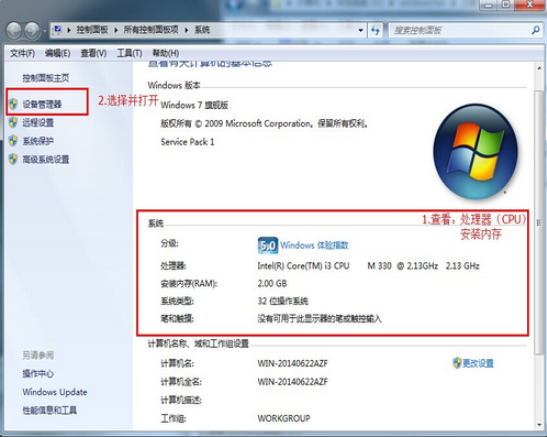呢?下面跟小编一起看看电脑配置查看方法吧。
工具/原料:电脑系...
工具/原料:电脑
系统版本:win7
品牌型号:联想笔记本E450
方法/步骤:
进入属性查看:
win7怎么看电脑配置?首先右击桌面的计算机,然后点击“属性”。
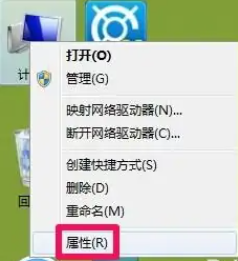
可以在弹出的窗口中看到“系统版本、制造商、型号、处理器、内存还有系统的类型”。
windows7重装系统方法步骤
重装系统几乎可以修复解决由电脑系统故障问题导致的进不了系统等等现象,不过很多网友之前没有接触过重装系统,不知道windows7怎么重装系统,大家别着急,今天小编就给分享windows7重装系统教程。

在更下面还可以看到计算机名称并且可以去选择更改设置。还可以看到自己的系统产品id。
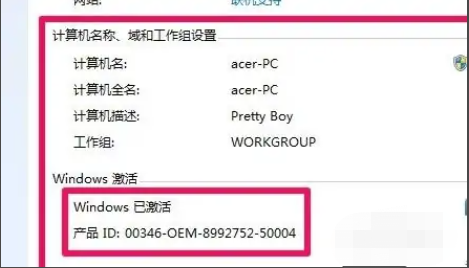
如果还想要查看详细配置,就点击左侧的”设备管理器“。
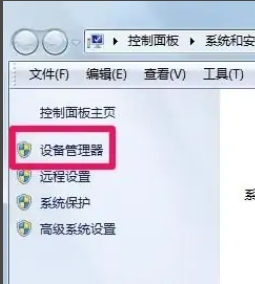
最后就可以看到更多的处理器驱动器等相关的信息了。
总结:以上就是win7怎么看电脑配置的全部内容啦,希望对你有所帮助!
以上就是电脑技术教程《win7怎么看电脑配置》的全部内容,由下载火资源网整理发布,关注我们每日分享Win12、win11、win10、win7、Win XP等系统使用技巧!win7自带一键重装系统教程
当win7系统使用的时间长了,随着系统垃圾越来越多,会明显卡顿因此很多用户会选择使用安全模式进行修复,其实我们还可以使用win7自带一键重装系统的方法解决,那么如何使用win7系统自带的一键重装功能呢,我们一起来看看win7自带一键重装系统操作方法步骤吧。